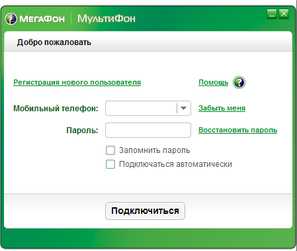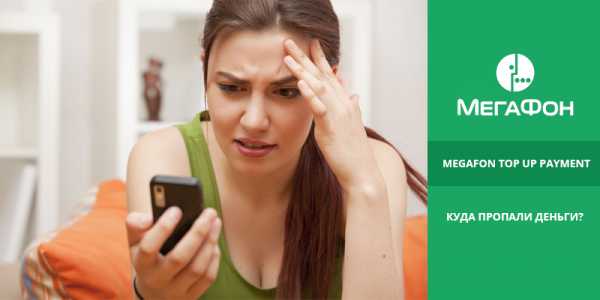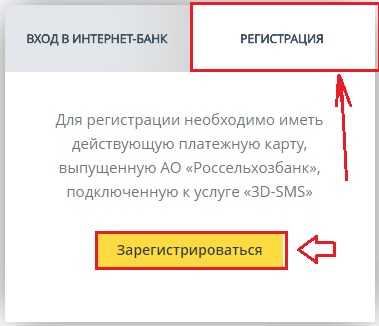"Превышено ограничение количества запросов за сутки": решение проблемы. Ошибка количество напоминаний превысило лимит для вашего телефона
"Превышено ограничение количества запросов за сутки": решение проблемы
Вы утеряли пароль от своей страницы "ВКонтакте", "Фейсбуке" или другой социальной сети или же решили зайти в собственный аккаунт с другого устройства и не можете вспомнить эти заветные цифры. Логически нажимаете на ссылку "Забыли пароль?" и пробуете восстановить его через привязанный телефонный номер или адрес электронного почтового ящика. Во время последней манипуляции перед вами всплывает сообщение: "Превышено ограничение количества запросов за сутки". После этого ваши попытки восстановить пароль оказываются тщетными - перед глазами появляется лишь это злосчастное предупреждение. Что делать в таком случае?
Почему так происходит?
Ошибка "Превышено ограничение количества запросов за сутки" не всегда является свидетельством технического сбоя на серверах соцсети (хотя часть безуспешных мучений с восстановлением пароля происходит именно из-за этого). В первую очередь, это защита вашей страницы от взлома. Данное предупреждение должно возникать, когда вы несколько раз за 24 часа отправили заявку на восстановление пароля.
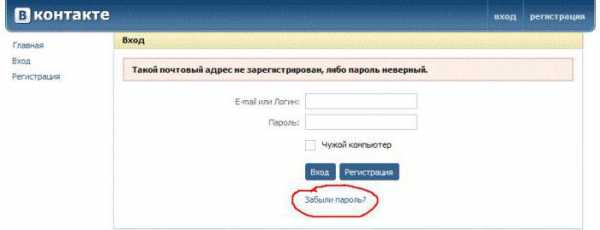
Система "думает", что кто-то посторонний таким образом пытается подобрать пароль к вашей странице, отчего и предоставляет только ограниченное число попыток восстановления кода доступа к странице в один день. Так, согласитесь, у злоумышленника почти нет шансов путем рандомного подбора ввести правильный пароль от вашего аккаунта.
"Превышено ограничение количества запросов за сутки": простое решение
Если вы на самом деле не один раз за день обращались к услугам ссылки "Забыли пароль?", то выход у вас один: восстановить код доступа только на следующий день, по прошествии суток. И желательно сделать это с первого раза - чтобы не ждать еще сутки. Или вообще не потерять возможности восстановить пароль через номер телефона или электронный ящик.
Но что делать, если сообщение в Facebook, VK "Превышено ограничение количества запросов за сутки" появилось при первой или второй попытке восстановления доступа?
Если вы зашли с ПК, ноутбука
В том случае, когда вы уверены, что предупреждение - ошибка системы сайта, можно сделать следующее:
- Обратитесь к команде поддержки "юзеров" - это ссылка "Помощь".
- Попробуйте воспользоваться для восстановления доступа другим устройством - компьютером, планшетом, лэптопом, телефоном.
- Зайдите с другого браузера, например, "Яндекс" или Chrome.
- Проверьте устройство на вирусы. При их обнаружении почистите компьютер, после чего вновь попытайтесь восстановить пароль к своей странице.
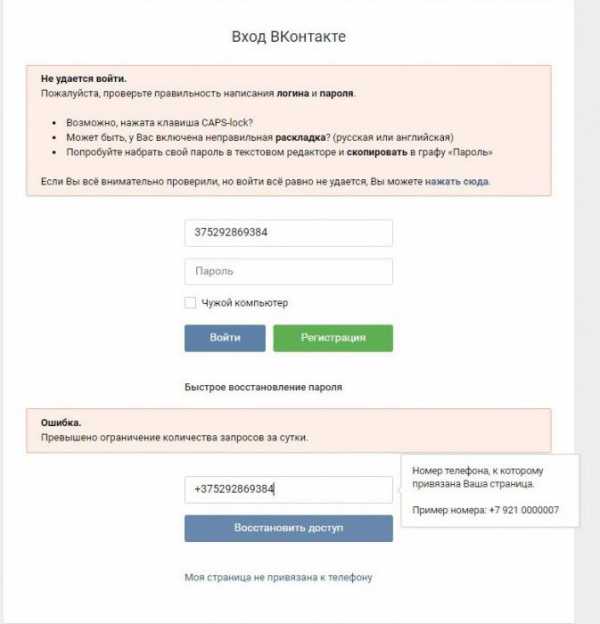
Если вы зашли со смартфона, планшета
Когда сообщение "Превышено ограничение количества запросов за сутки" появилось на экране планшета или смартфона, попробуйте предпринять это:
- Зайдите в свой аккаунт для восстановления доступа с другого смартфона или же иного устройства.
- Попробуйте восстановить доступ из мобильного браузера или официального приложения соцсети.
- Смартфон или планшет также могут одолеть вирусы и вредоносные программы. Скачайте приложение-антивирус, почистите телефон от угроз, после чего вновь возвратитесь к попыткам восстановления пароля.
- Если вы восстанавливаете код доступа из браузера своего устройства, то переключитесь из мобильной в полную версию страницы и попробуйте заново.
- При безуспешности всех методов обратитесь в службу технической поддержки по ссылке "Помощь".
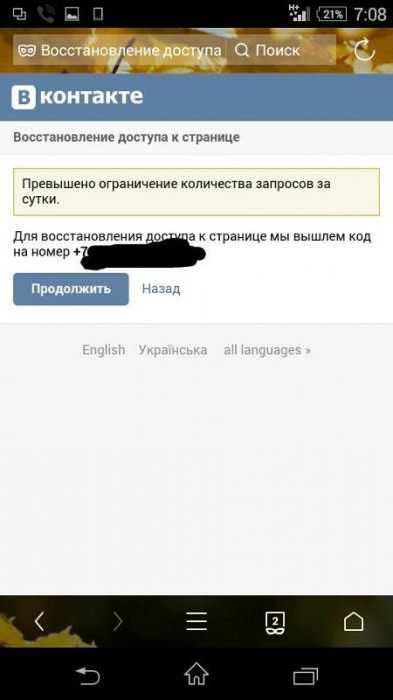
Таким образом, как показывает практика, предупреждение "Превышено ограничение количества запросов за сутки" более характерно для таких устройств, как смартфоны и планшеты. В частности, при попытках восстановить доступ через приложение или мобильную браузерную версию сайта. Проблема в большинстве случаев решается путем захода на свою страницу через другое устройство либо через восстановление пароля на полной версии ресурса.
fb.ru
Как свести к минимуму использование данных на Android и избежать превышения интернет-трафика?
Все более сложные телефоны и приложения, которые потребляют большое количество мобильных данных, как никогда ранее приводят к тому, что бывает превышен лимит интернет-трафика.
Современные приложения раздуваются в размерах (не редкость для приложений и их обновлений превышение 100 Мб), а потоковая музыка и видео становятся все более популярными, все это легко съест ваш ежемесячный трафик в течение нескольких дней. Например, вы потребляете около 120 Мбайт в час. Это может показаться не так много на первый взгляд, но делайте это в течение часа в день в течение недели, и вы получите около 840Mб. Это примерно 3,2 Гб в месяц.
Конечно, можно заплатить больше за больший трафик, но кто же захочет это сделать?
Как же сократить использование данных (и следить за ними).
Как проверить данные об использовании
Прежде всего, вам нужно проверить использование данных. Если вы не знаете, сколько обычно потребляете, то не имеете ни малейшего представления о том, насколько вам необходимо изменить структуру потребления данных.
Лучше всего делать путем проверки использования в течение последних нескольких месяцев.
Самый простой способ проверить прошлое использование данных - это войти на сайт вашего сотового провайдера и посмотреть, как они вами использовались.
Вы также можете проверить текущий месяц использования прямо на Android. Перейдите в раздел Настройки> Подключения> Использование данных. Вы увидите экран, который выглядит примерно так (первый из представленных). Если вы прокрутите вниз, то увидите использование мобильного трафика для каждого приложения, как показано на втором скриншоте.

Важно отметить, что эти графики показывают только данные, передаваемые через подключение к сотовой связи, а не подключение к Wi-Fi. Если вы хотите увидеть использование данных через Wi-Fi, нажмите кнопку меню и выберите пункт Показать использование Wi-Fi.
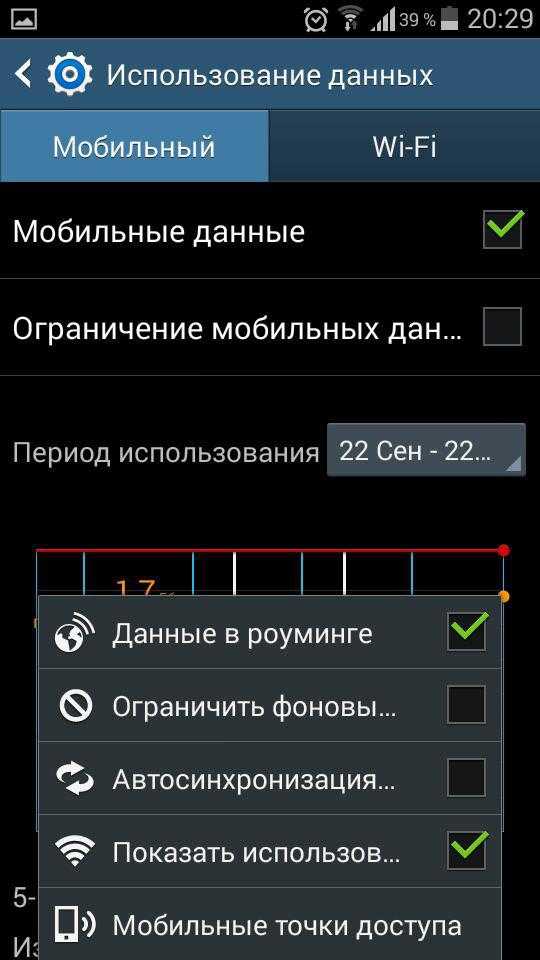
Стоит отметить, что вам нужно будет указать свой платежный цикл для наиболее точного определения использования данных.
В дополнение к мониторингу вы можете также установить предупреждения о потреблении данных, регулируя планку ползунком по своему усмотрению, когда вы достигнете этой планки, то получите предупреждение об использовании трафика.
Кроме того, можно включить опцию Установить лимит на мобильные данные, а затем использовать оранжевый ползунок, чтобы указать предел использования данных.
Как контролировать использование данных
Есть два вида приемы данных, если речь идет о мобильных устройствах. Во-первых, есть очевидные, управляемые пользователем, данные о потреблении. При просмотре видео высокого качества или скачивания нового альбома, вы напрямую увеличиваете использование данных за текущий месяц, при условии, что вы на мобильном трафике, а не на Wi-Fi.
Очевидно, что для меньшего использование этого вида данных, вы должны сознательно останавливать загрузку, потоковое воспроизведения и просмотр чего-либо.
Менее очевидным для большинства людей является довольно большое количество данных, "фоновые данные". Обновления Facebook, частая проверка входящих сообщений электронной почты, автоматическое обновление приложений и другие фоновые виды деятельности могут пробить значительную брешь в трафике, если не быть осторожным. Как же можно ограничить потребление фоновых данных?.
Ограничение потребления фоновых данных
Вы можете ограничить их одним из трех способов: общая блокировка, индивидуальная блокировка или настройки на основе приложения.
Во-первых, нужно понять, какие приложения более всего используют фоновые данные. Вернитесь в Настройки> Подключения>Использование данных, чтобы увидеть приложения в порядке использования данных. Нажатие на отдельные приложения покажет более подробную информацию. Здесь мы можем увидеть использование переднего плана и фона:

Кроме того, чтобы ограничить использование данных приложениями, откройте настройки самого приложения и отключите их. К примеру, отключение уведомлений в приложениях еще и ощутимо экономит заряд аккумулятора.
Не все приложения можно настроить таким образом. Но можно прибегнуть к другому способу. Вернитесь в Настройки> Подключения>Использование данных и нажмите на приложение. Установите флажок Ограничить фоновые данные. Это позволит ограничить использование данных на уровне операционной системы. Обратите внимание, что данное ограничение относится только к мобильной передаче данных, если же вы на Wi-Fi, Android позволит приложению использовать справочные данные в обычном режиме.

Выключение всех фоновых данных
Если этого не достаточно, вы также можете отключить все фоновые данные, что уменьшит использование данных в большинстве случаев, но это также может быть неудобно, так как полностью отключается передача мобильных данных. В меню Использование данных уберите флажок с Мобильные данные. Это позволит отключить фоновые данные для всех приложений.
Отключение обновлений в фоновом режиме
Google понимает, как драгоценны мобильные данные, поэтому обновления, который приложение обновится автоматически только тогда, когда вы находитесь на Wi-Fi, по крайней мере, по умолчанию. Чтобы убедиться, что это так (и вы случайно не изменили что-то), откройте Play Store, а затем его меню. Перейlите в настройки, а затем убедитесь, что Автообновление приложений установлен в положение Только через Wi-Fi или Никогда.
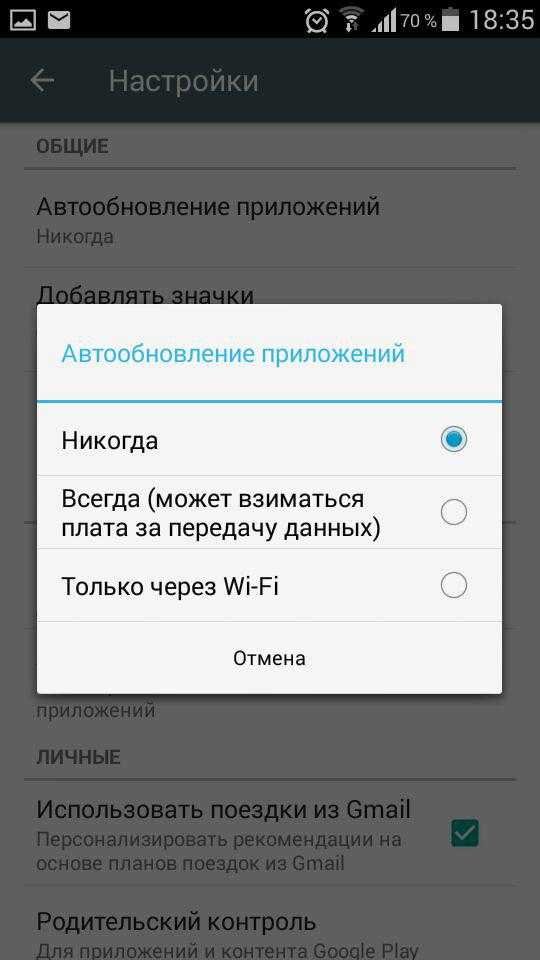
Использование в Chrome Экономии трафика
Если вы много времени проводите в интернете на вашем устройстве, стоит активировать Data Saver от Chrome, который сокращает трафик, получаемый при загрузке страниц, с помощью серверов Google. Не работает с HTTPS-запросами и в режиме инкогнито. Откройте в Chrome Настройки> Экономия трафика и переместите бегунок в положение ВКЛ.
Кэш Google Maps
Лучший способ избежать потребления данных, в то время как вы зависите от мобильных данных не через Wi-Fi, является кэширование данных заранее.
Если вы используете Google Maps для ежедневной навигации или планирования поездки, то уходит довольно много трафика. Лучше предварительно кэшировать маршрут. Для этого в меню карт есть раздел Скачанные области.
Использование потокового приложения с автономными режимами
Многие приложения потоковых сервисов добавляют оффлайн-режимы, которые позволяют пользователям предварительно кэшировать данные через Wi-Fi для использования данных в автономном режиме. Rdio, Rhapsody, Slacker Radio и Spotify - все имеют автономные режимы, чтобы помочь пользователям избежать лишнего потребления данных.
Кэширование данных - ваш помощник
Есть много других областей, где можно применить кэширование данных. Всегда продумывайте такую возможность.
Кроме того, не следует использовать такс киллеры. Мало того, что они сомнительны с точки зрения пользы, но большинство подобных приложений также будет убирать кэш-файлы приложений.
Вы можете воспользоваться всем перечисленным выше или в зависимости от ваших потребностей, чтобы сократить использование данных. Так или иначе, порядок навести не помешает, тем более что это сбережет ваши финансы.
Оставьте свой комментарий
Добавить комментарий
| Следующая > |
pro-spo.ru
10 приложений для борьбы с ничегонеделанием
В эпоху социальных сетей и смартфонов прокрастинация — склонность людей откладывать важные дела на потом, замещая их делами неважными, или вовсе развлечениями — становится все более насущной проблемой. Открыв браузер, каждый из нас наверняка замечал за собой желание сначала полистать ленту на Facebook или отвлечься на просмотр вирусного ролика, прежде чем приступить к работе. А к концу дня, несмотря на мнимую занятость, запланированные задачи так и остаются невыполненными. Вести.Hi-tech нашли десять приложений и веб-сервисов, которые помогут преодолеть синдром "откладывания", не отвлекаться по пустякам и не терять время зря.
"Умные" календари и списки дел
По мнению психологов, один из самых надежных способов побороть лень и не уставать от ничегонеделания заключается в том, чтобы создать список неотложных дел и четко следовать плану, начав с самого сложного и неприятного. Здесь на выручку придут календари-планировщики, которые позволяют определить приоритетность и порядок выполнения поставленных задач.
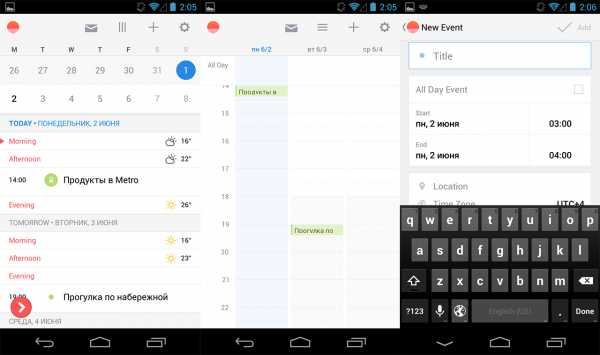
До недавнего времени лучшим независимым приложением-календарем считался Sunrise, удостоенный похвал за высокую скорость работы, необычайную простоту и минималистский интерфейс. Программу практически не нужно осваивать: события в ней располагаются в виде колонки с "бесконечной" прокруткой или столбиков, что удобно для просмотра планов на неделю, а новые записи вносятся одним нажатием на значок с изображением плюса.
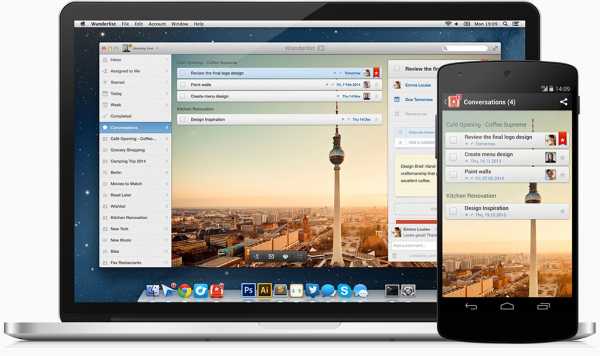
Из массы планировщиков выделяется Wunderlist, который служит для организации дел в удобные списки, упорядочивания задач, создания напоминаний и поручений. При помощи органайзера можно создавать приватные и публичные списки, добавлять к ним примечания и хэштеги, устанавливать напоминания о задачах и крайний срок их выполнения, чтобы не забыть о чем-нибудь важном. Sunrise и Wunderlist (ссылки ведут на центр загрузок) доступны на iPhone и iPad, Android-устройствах, в качестве веб-версии и расширения для Chrome.
В этом году, однако, оба этих приложения купила компания Microsoft, а начиная с прошлой недели функции "умного" календаря начали постепенно переходить к почте Outlook. Когда слияние завершится, поддержка Sunrise будет прекращена, а его разработчики перейдут в команду Outlook Mobile. Возможно, скоро та же участь постигнет Wunderlist, хоть разработчик Windows и обещал оставить его независимым.
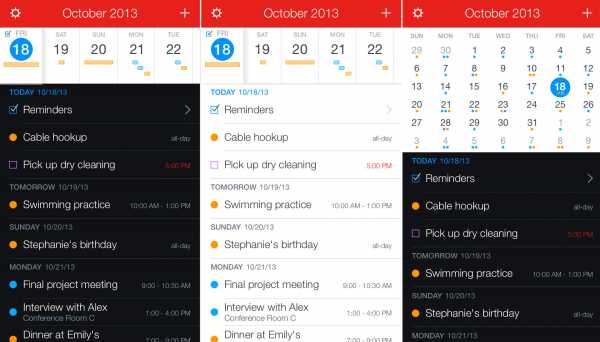
Если вы не планируете переключаться на Outlook и не хотите осваивать Wunderlist, будущее которого неясно, вот несколько альтернатив. Для i-устройств и "маков" можно порекомендовать Fantastical 2. Программа позволяет разграничить личное и рабочее пространство, подключив сразу несколько календарей с учетной записью CalDAV (iCloud, Google, Yahoo, fruxx и др.), прикреплять к событиями геолокационные метки, обладает функцией "умного" автозаполнения времени и синхронизируется с напоминаниями.
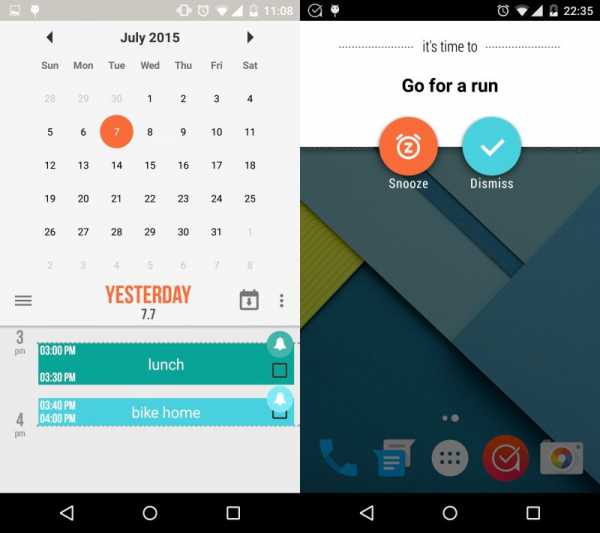
Владельцам Android-смартфонов придется по душе интуитивный планировщик Accomplish (ссылка в Google Play), совмещенный со списком дел. Вышедшая сравнительно недавно программа позволяет быстро расписать все задачи, а потом, перемещая слайдеры, указать, сколько времени должно быть уделено каждой из них. Далее дела из списка можно распределить по конкретным дням. Также Accomplish позволяет устанавливать напоминания, импортировать задачи из "Календаря Google" и присваивать им цветные лейблы.
Thyme
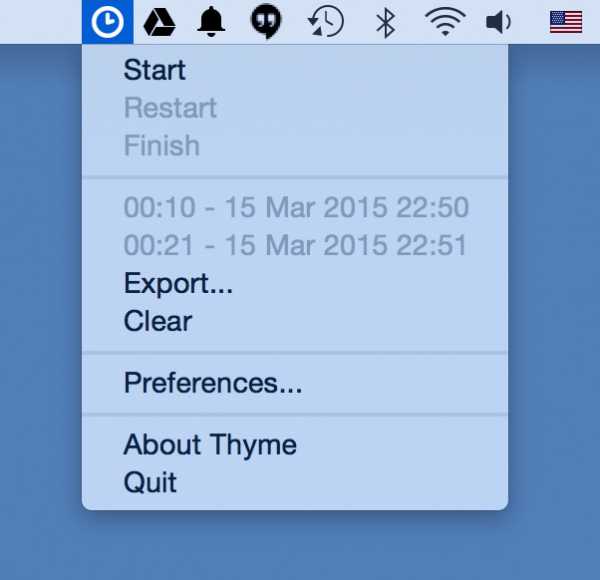
Еще один действенный метод избавления от хронофагов, "пожирателей" драгоценных минут, — ограничить себя во времени, пусть даже искусственно. Тут выручит Thyme — суперпростой таймер для OS X, который "живет" на панели меню. С помощью этой программы вы сможете узнать, как много времени тратится на решение той или иной задачи. Thyme поддерживает горячие клавиши для запуска и обнуления счетчика, а также позволяет экспортировать статистику.
Страница загрузки Thyme
Instant
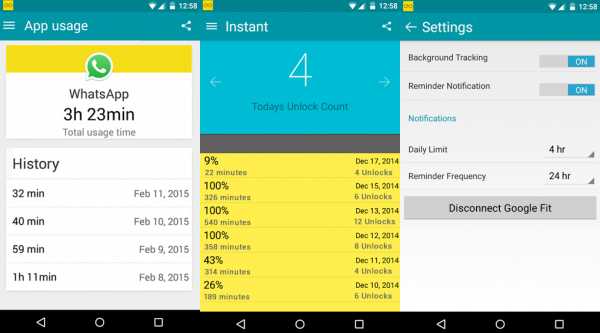
Android-счетчик Instant ведет статистику использования смартфона, записывая, сколько времени вы уделили той или иной программе, сколько раз снимали блокировку смартфона, как долго просидели на совещании и т.п. Instant может подсчитать, к примеру, сколько времени вы провели за рулем автомобиля или делали физические упражнения, как долго переписывались в Facebook или разговаривали по телефону/Skype, как много шагов сделали за целый день.
Если выяснится, что вы заходите во "ВКонтакте" слишком часто, программа поможет оградить от чрезмерного увлечения соцсетью, установив ограничение на количество заходов. В случае превышения дневного лимита Instant высветит напоминание или уведомление.
От аналогов его отличает интеграция с Google Fit — платформой, которая аккумулирует всю информацию об активности человека: сколько он прошел, пробежал, проехал на велосипеде и т.п. Статистика об использовании Android, накопленная Instant, передается в приложение Google Fit, где она предстает в удобочитаемом виде.
Загрузить из Google Play
Timewaste Timer
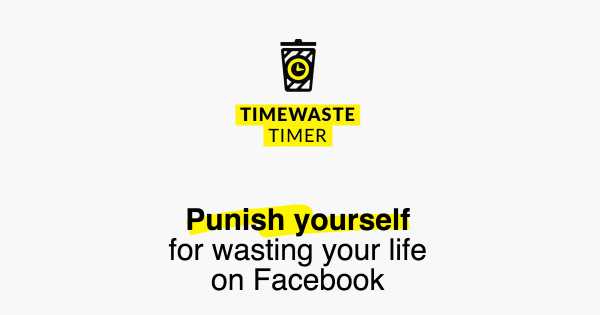
Timewaste Timer — расширение для браузера Chrome, которое штрафует пользователя на 1 доллар, если он проводит на Facebook дольше часа в день. После установки плагина требуется положить на свой "депозит" $20, с которого будут списываться деньги в случае нарушения. Поступившие к ним средства разработчики обещают направить на "борьбу с информационной перегрузкой и цифровыми отвлечениями".
Загрузить Timewaste Timer
Freedom
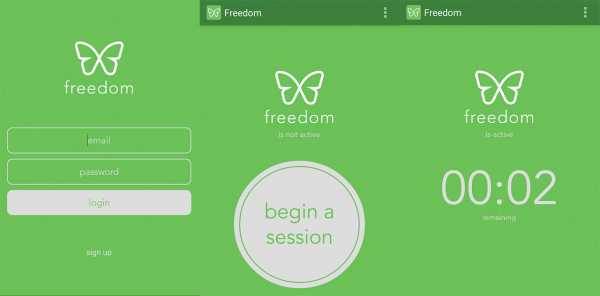
Freedom повышает продуктивность, блокируя сайты из черного списка, который составляет сам пользователь. Приложение может перекрыть доступ как к определенным веб-страницам, так и к Интернету в целом. Функции программы на разных платформах немного отличаются. На iOS-устройствах, например, нужно установить сертификат и настроить VPN-профиль, чтобы она могла блокировать в браузере отнимающие время сайты. Android-версия Freedom позволяет устраивать сессии, во время которых приложения, электронная почта и браузеры отключаются от Интернета.
Загрузить Freedom для OS X, Windows, iOS и Android
Dart
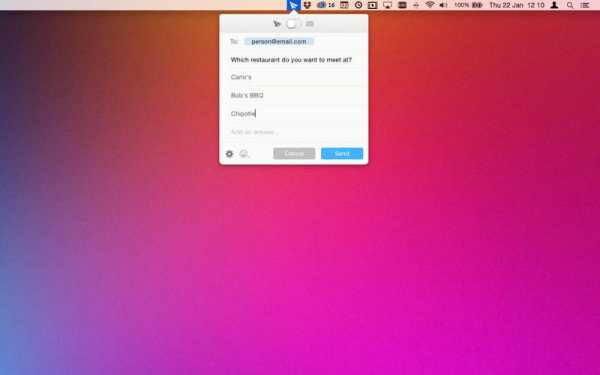
Dart сэкономит массу времени на переписке по электронной почте. Приложение, пока доступное только на "маках", позволяет быстро создать письмо с вопросом (например, "Во сколько ты придешь домой?" или "В какое кафе мы пойдем?"), заранее приложив к нему до 3-х вариантов ответа (включая текст и эмодзи-смайлики). Получатель, открыв сообщение, сможет отреагировать на него одним кликом мышки. В скором времени разработчики обещают выпустить версию Dart для "айфонов" и часов Apple Watch.
Dart можно загрузить из Mac App Store за 119 рублей
Take a five
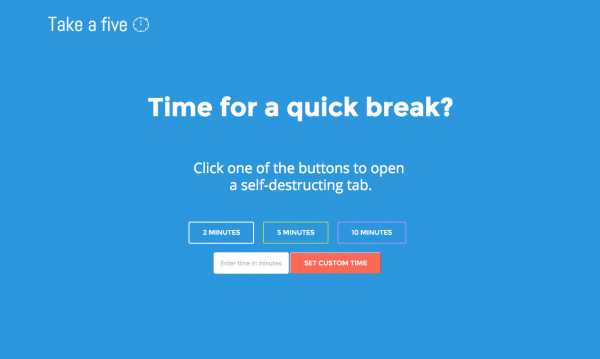
При помощи Take a five пользователи могут устроить себе строго ограниченный по времени перерыв в работе. Веб-сервис запускает таймер и открывает в браузере временную вкладку с быстрыми ссылками на статью, игру и видео дня, а также Facebook, Instagram, YouTube и другие развлекательные сайты. Когда заданное время истечет, вкладка автоматически "самоуничтожится".
Take a five
Pomodoro.cc
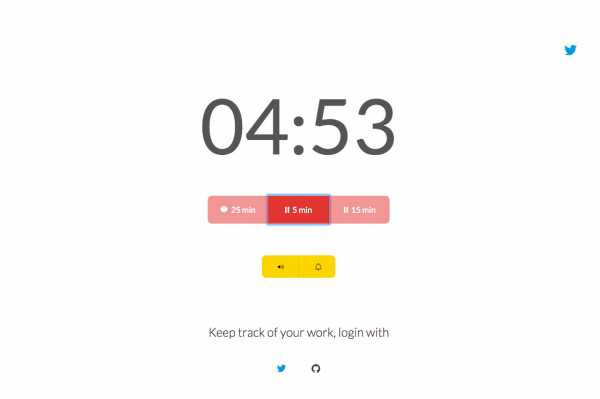
Таймер Pomodoro.cc создан в соответствии с принципами техники управления временем "помидор", предложенной Франческо Чирилло в 1980-х. Она заключается в том, чтобы разбить свои задачи на 25-минутные отрезки, между которыми следуют короткие, 5-минутные передышки. После каждого 4-го "помидора" следует сделать длинный перерыв (до 15 минут).
Pomodoro.cc
Trackr

Trackr — простое дополнение для браузера Chrome, которое записывает, сколько времени вы провели на том или ином сайте. Плагин регулярно дает повод задуматься о потраченных минутах, отображая круговую диаграмму со статистикой при открытии каждой новой вкладки.
Загрузить Tracker из магазина Chrome
Поделитесь новостью:
hitech.vesti.ru
Предоставленный лимит на Мегафоне - как отключить, что это, уменьшить
Если вы являетесь клиентом лидера мобильной связи России больше 90 дней и уже успели истратить минимум, прописанный в требованиях, то смело можете претендовать на некоторые виды «благ» от компании. Например, на выделение средств в долг. Радует тот факт, что оператор начисляет кредит для постоянного пользования.
Хочется узнать больше в МегаФон, что такое предоставленный лимит? Простым языком – это когда разговариваете сейчас, а платите позже. Звонить можно, если денег на счету совсем нет, или баланс стал отрицательным. Услуга доступна пользователям бесплатно.
Чтобы хоть приблизительно понимать, как распределяется лимит, нужно знать следующие нюансы.
- Если абонентский стаж в пределах 90-180 дней, а на телефонные услуги истрачено от 600 до 3400 рублей или больше, значит, можете получить на счет только 300 руб.
- В случае пользования номером от 180 дней, а также при расходах до 1200 руб., доступен минимум, оговоренный выше. От 1200-1800 руб. истратили − запрашивайте 600 руб. Если достигли 1800-2400 руб. − надейтесь на 900 руб. При 2400-3400 предоставят 1200 руб. Ну и максимум, − от 3400 руб. − составляет 1700 рублей.
Как подключить на Мегафон предоставленный лимит
Предоставленный лимит на МегаФоне можно подключить несколькими способами.
Устали от проблем с МегаФоном? Переходите на Yota!
- Позвонив по номеру горячей линии 8-800-550-05-00.
- Отослав сообщение с запросом, чтобы установили кредит.
- Обратившись с документом, удостоверяющим личность, в офис оператора.
Как отключить предоставленный лимит на МегаФоне
При желании отказаться от выделенной опции необходимо произвести одно из нижеследующих действий.
- Чтобы быстро прекратить пользоваться услугой, наберите *138# и клавиша вызова. На экране будет показана информация о деактивации. В случае необходимости вы снова можете воспользоваться кредитом неограниченное количество раз. Без платы за подключение и зачисление.
- Воспользуйтесь голосовой помощью сотрудника call-центра, позвонив на 0505. Отключение сервиса будет произведено вручную после полной проверки информации по номеру и услуге.
- Еще одним способом, как отказаться от предоставленного лимита МегаФон, является помощь системы «Сервис-Гид». Сначала нужно пройти несложную регистрацию. Ресурс детализирует всю информацию по номеру и счету. Здесь также самостоятельно можно уменьшить предоставленный кредит.
- Обратитесь в центр обслуживания поставщика услуг. Вам помогут отключить услугу или поменять некоторые параметры по вашему требованию. Вся информация об их расположении и режиме работы доступна на сайте компании.
Перед тем, как отключить предоставленный кредит, нужно учитывать все положительные и отрицательные стороны. Ведь сотовый оператор оставляет за собой право во время повторного обращения пересмотреть сумму счета.
Помните, что предоставленный лимит МегаФон убрать можно исключительно после полного погашения кредита. За состоянием кредитных средств на счету нужно следить постоянно.
Полезные советы по лимиту
- В случае окончания денег, выделенных по услуге, номер блокируется для исходящих звонков. Минимум по сервису приравнивается к 200 процентам средств, израсходованных на связь за прошедшие 90 дней. Максимум – 60000 руб.
- Вся информация по услуге доступна по комбинации *550#, вызов.
- О лимитах по номеру можно узнать, набрав *550*.
- Полная картина по счету доступна после набора цифр *550*3#.
МегаФон за предоставленный лимит не взимает денег, а выделяет на постоянной основе бесплатно. В случае, если баланс становится нулевым, только тогда услуга начинает свое действие. При пополнении счета вовремя, отключать сервис не обязательно.
С заботой о том, чтобы ваш телефон всегда был доступен, этот вид кредита оператор обязуется обеспечить и в роуминге.
megafon-info.com